Kur ir Mans dators operētājsistēmā Windows 11? Kā viegli atrast “šo datoru”!

Uzziniet, kā atjaunot “Mans dators” operētājsistēmā Windows 11, lai viegli piekļūtu saviem failiem un informācijai.
Lai paātrinātu datu pārsūtīšanu uz PCIe balstītos cietvielu diskdziņos (SSD), tika izveidots jauns piekļuves krātuvei un transportēšanas protokols ar nosaukumu NVMe jeb Non-Volatile Memory Express. Viens no vadošajiem NVMe SSD ražotājiem ir Samsung . Salīdzinot ar SATA SSD, kuru maksimālais veiktspējas ierobežojums ir 550 MB/s, Samsung NVMeTM SSD var sasniegt pārsūtīšanas ātrumu, kas pārsniedz 3500 MB/s.
Lasiet arī: Kā labot ārējo cieto disku, kas netiek rādīts operētājsistēmā Windows 11
Kur es varu atrast Windows 11/10 Samsung NVMe draiveri?
Samsung draiveri ir viegli pieejami lejupielādei Samsung oficiālajā vietnē. Lai gan operētājsistēmā Windows ir iebūvēts draiveris, kas nodrošina jūsu Samsung NVMeTM SSD darbību no paša sākuma, ieteicams instalēt Samsung NVMeTM draiveri, kas īpaši izstrādāts Samsung NVMeTM SSD, lai uzlabotu sistēmas saderību un sasniegtu optimālu veiktspēju.
Lasiet arī: Kā novērst Seagate ārējā cietā diska nedarbošanās problēmu
Kā manuāli uzsākt NVMe draivera Windows 10 instalēšanas procesu?
NVMe draiveri var manuāli lejupielādēt no SSD ražotāja. Precīzi norādījumi atšķirsies atkarībā no jums piederošā SSD zīmola. Apmeklējiet Samsung vietni, ja jums pieder Samsung NVMe SSD. Pēc tam meklējiet draiveri tiešsaistē, lai to lejupielādētu un instalētu datorā.
1. darbība: dodieties uz oficiālo Samsung atbalsta centra vietni.
2. darbība: atrodiet NVMe SSD draiveri un noklikšķiniet uz opcijas Lejupielādēt failus.
3. darbība: jums ir jānoklikšķina uz opcijas Lejupielādēt saskaņā ar NVMe draiveri.
4. darbība. Kad fails ir lejupielādēts, veiciet dubultklikšķi uz tā, lai to izpildītu.
5. darbība: ja tiek parādīta uzvedne UAC (lietotāja konta kontrole), noklikšķiniet uz Jā.
6. darbība. Tālāk jūs saņemsit uznirstošo logu valodas izvēlei. Noklikšķiniet uz pogas Labi.
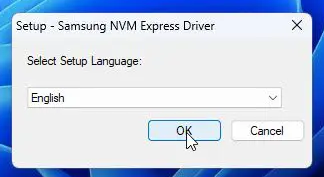
7. darbība. Pēc tam noklikšķiniet uz Tālāk un izpildiet ekrānā redzamos norādījumus, lai instalētu draiveri.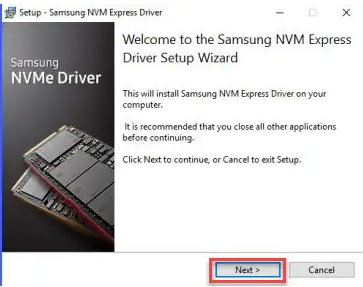
8. darbība: instalēšanas procesa beigās jums tiks lūgts restartēt datoru.
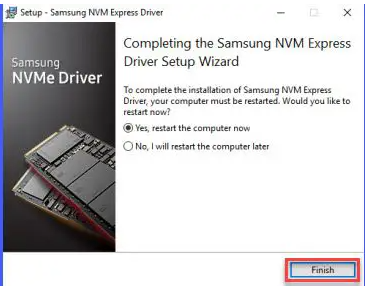
Lasiet arī: Labojums — trūkst jūsu datoram nepieciešamā multivides draivera
Kā automātiski atvieglot NVMe draivera Windows 10 instalēšanas procesu?
Advanced Driver Updater var automātiski lejupielādēt draiveri jūsu NVMe SSD, ja jums trūkst laika, pacietības vai tehnisko iespēju, lai to izdarītu manuāli. Jūsu sistēmu automātiski identificēs Advanced Driver Updater, kas pēc tam atradīs atbilstošos draiverus. Nav nepieciešams zināt konkrēto operētājsistēmu, kurā darbojas jūsu dators, kā arī izmantot iespēju lejupielādēt un instalēt nepareizu draiveri vai baidīties no instalēšanas kļūdas. Tālāk ir norādītas darbības.
1. darbība. Lejupielādējiet un instalējiet savā datorā Advanced Driver Updater.
Izmantojiet Ziemassvētku izpārdošanas piedāvājumu un saņemiet 50% atlaidi Advanced Driver Updater.
2. darbība: pēc instalēšanas atveriet lietotni un noklikšķiniet uz pogas Sākt skenēšanu tūlīt.
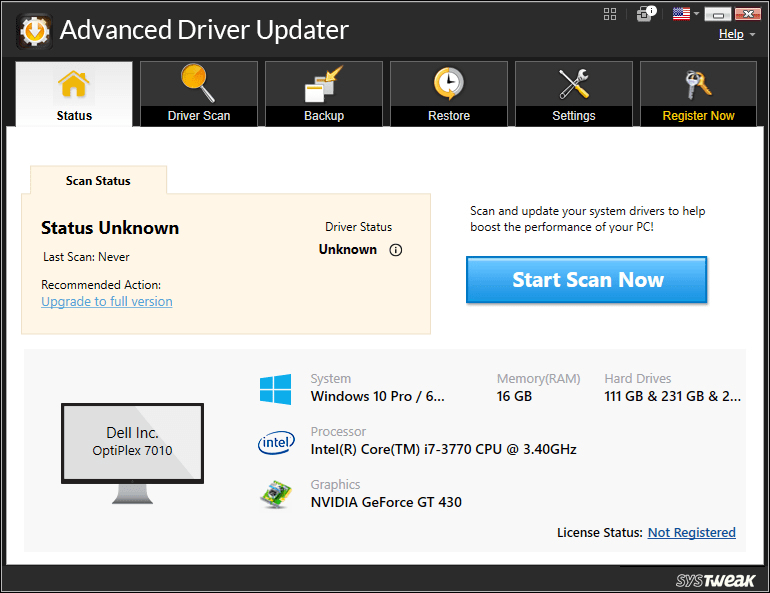
3. darbība. Tagad lietotnes saskarnes ekrānā tiks parādīts novecojušo, trūkstošo un bojāto disku saraksts.
4. darbība: atrodiet NVMe draiveri un noklikšķiniet uz pogas Atjaunināt blakus tam.
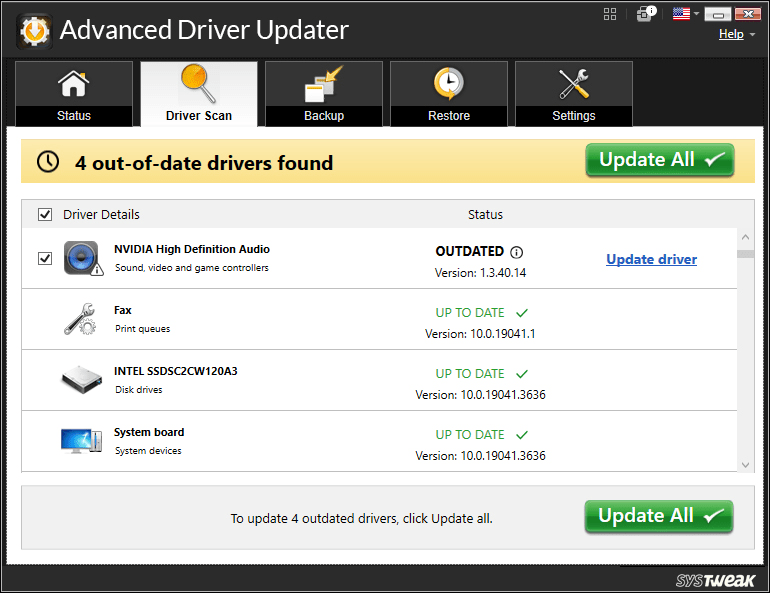
5. darbība. Pagaidiet, līdz atjaunināšanas process turpinās, un restartējiet datoru.
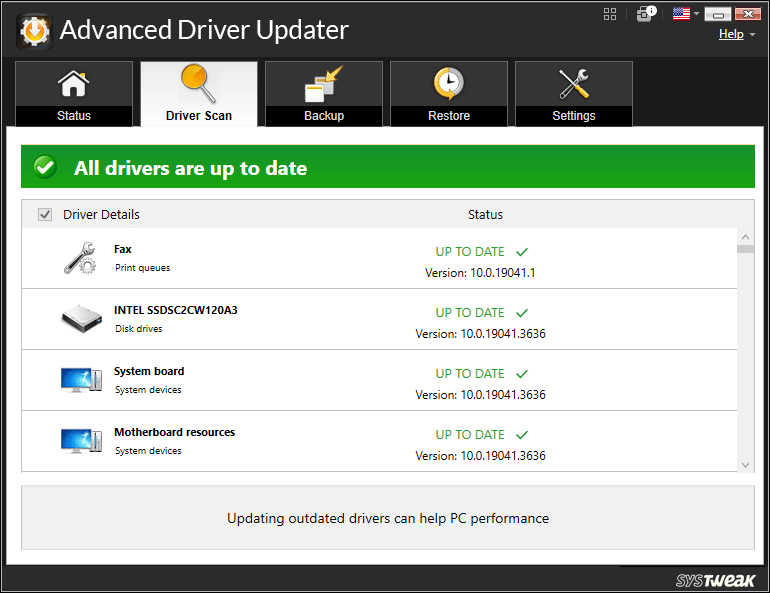
Lasiet arī: 5 labākie rīki zema līmeņa HDD formatēšanai | Viegli formatējiet cietā diska disku
Pēdējais vārds par to, kā lejupielādēt un instalēt NVMe draiveri sistēmā Windows
Nav nepieciešams instalēt Samsung NVMe draiverus, lai gan tas var uzlabot sistēmas saderību un veiktspēju jūsu Windows 11/10 datorā. NVMe draiveris, kas tiek piegādāts ar Windows, ir saderīgs ar lielāko daļu NVMe SSD, tostarp Samsung modeļiem. Lai maksimāli izmantotu savu Samsung NVMe SSD, instalējiet NVMe draiveri no Samsung. Mūs varat atrast arī Facebook, Twitter, YouTube, Instagram, Flipboard un Pinterest.
Uzziniet, kā atjaunot “Mans dators” operētājsistēmā Windows 11, lai viegli piekļūtu saviem failiem un informācijai.
Uzziniet, kā viegli mainīt fona attēlu operētājsistēmā Windows 11. Šeit ir 6 efektīvas metodes, kā to izdarīt, izmantojot dažādas pieejas.
Nepublicējiet savus attēlus bez maksas vietnē Instagram, ja varat par tiem saņemt samaksu. Lasiet un uzziniet, kā nopelnīt naudu vietnē Instagram un maksimāli izmantot šo sociālo tīklu platformu.
Uzziniet, kā viegli rediģēt un noņemt PDF metadatus. Šī rokasgrāmata palīdzēs jums viegli rediģēt vai noņemt PDF metadatus dažos vienkāršos veidos.
Vai jūs zināt, ka Facebook ir pilns jūsu tālruņu kataloga kontaktu saraksts, kā arī viņu vārds, numurs un e-pasta adrese.
Problēma var kavēt datora pareizu darbību, un, lai tos novērstu, var būt nepieciešams mainīt drošības iestatījumus vai atjaunināt draiverus.
Šis emuārs palīdzēs lasītājiem pārvērst bootable USB par ISO failu, izmantojot trešās puses programmatūru, kas ir brīvi lietojama un droša pret ļaunprātīgu programmatūru.
Vai esat saskāries ar Windows Defender kļūdas kodu 0x8007139F, un jums ir grūti veikt skenēšanu? Tālāk ir norādīti veidi, kā varat novērst problēmu.
Šī visaptverošā rokasgrāmata palīdzēs novērst “Uzdevumu plānotāja kļūdu 0xe0434352” jūsu Windows 11/10 datorā. Apskatiet labojumus tūlīt.
LiveKernelEvent 117 Windows kļūda izraisa datora sasalšanu vai negaidītu avāriju. Uzziniet, kā to diagnosticēt un novērst, veicot ekspertu ieteiktās darbības.
Šis emuārs palīdzēs lasītājiem novērst PowerPoint, kas neļaus man ierakstīt audio problēmas Windows datorā un pat ieteikt citus ekrāna ierakstīšanas aizstājējus.
Domājat, kā rakstīt PDF dokumentā, jo jums ir jāaizpilda veidlapas, jāpievieno anotācijas un jānoliek paraksti. Jūs esat nejauši atradis pareizo ierakstu, lasiet tālāk!
Šis emuārs palīdzēs lietotājiem noņemt ūdenszīmi Sistēmas prasības, kas nav izpildītas, lai izbaudītu vienmērīgāku un drošāku pieredzi ar operētājsistēmu Windows 11, kā arī tīrāku darbvirsmu.
Šis emuārs palīdzēs MacBook lietotājiem saprast, kāpēc rodas rozā ekrāna problēmas un kā tās novērst, veicot ātras un vienkāršas darbības.
Uzziniet, kā pilnībā vai selektīvi notīrīt Instagram meklēšanas vēsturi. Atgūstiet arī krātuves vietu, noņemot dublētos fotoattēlus, izmantojot labāko iOS lietotni.
Uzziniet, kā labot kļūdas kodu 36 Mac ārējos diskos. Sākot ar termināļa komandām un beidzot ar failu atļaujām, atklājiet risinājumus netraucētai failu pārsūtīšanai.
Es pēkšņi nevaru strādāt ar savu HID sūdzību skārienekrānu. Es nezinu, kas nokļuva manā datorā. Ja tas esat jūs, šeit ir daži labojumi.
Šis emuārs palīdzēs lasītājiem novērst Runtime Error 76: Path Not Found problēmu operētājsistēmā Windows PC, veicot ekspertu ieteiktās darbības.
Uzziniet, kā viegli saglabāt tīmekļa lapu PDF formātā, un atklājiet dažādas metodes un rīkus tīmekļa satura pārvēršanai pārnēsājamos PDF failos, lai piekļūtu tiem bezsaistē un kopīgotu tos.
Šajā rakstā ir sniegti dažādi risinājumi, lai atrisinātu problēmu, kas saistīta ar WhatsApp video ziņojumu nedarbošanos. Laimīgu ziņojumapmaiņu!
Neatkarīgi no tā, cik dominējošs Google ir meklētājprogrammu tirgū, mēs nevaram ignorēt Bing. Šeit ir 8 padomi un triki Bing meklēšanai, kas palīdzēs jums izmantot šīs meklētājprogrammas iespējas.
Vai vēlaties uzzināt, kā atiestatīt rūpnīcas iestatījumus operētājsistēmā Windows 11? Izlasiet emuāru, lai viegli uzzinātu visu par atkopšanas iespējām operētājsistēmā Windows 11.
Uzziniet, kā izmantot Microsoft meklēšanu Bing, lai efektīvi atrastu savus darba datus un uzlabotu produktivitāti.
Kā atcelt Netflix un anulēt konta abonementu. Var būt daudz iemeslu, kuru dēļ vēlaties atcelt savu Netflix kontu iPhone un citās ierīcēs. Lūk, kā to izdarīt.
Šajā emuārā uzziniet, kā varat izslēgt komentārus Facebook ziņās vai atspējot komentārus Facebook ziņās. Lasi emuāru un uzzini, kā!
Vai mēģināt dzēst tukšu lapu programmā Word? Šajā rokasgrāmatā mēs parādīsim, kā programmā Word izdzēst lapu vai tukšu lapu.
Lai gan televizors, visticamāk, labi darbosies bez interneta savienojuma, ja jums ir kabeļa abonements, amerikāņu lietotāji ir sākuši pārslēgties uz internetu.
Tāpat kā reālajā pasaulē, jūsu darbi Sims 4 ar laiku noveco un mirs. Sims dabiski noveco septiņos dzīves posmos: mazulis, mazulis, bērns, pusaudzis,
Obsidian ir vairāki spraudņi, kas ļauj formatēt piezīmes un izmantot grafikus un attēlus, lai padarītu tos nozīmīgākus. Lai gan formatēšanas iespējas ir ierobežotas,
“Baldur's Gate 3” (BG3) ir valdzinoša lomu spēle (RPG), ko iedvesmojuši Dungeons and Dragons. Tā ir plaša spēle, kas ietver neskaitāmus blakus uzdevumus



























